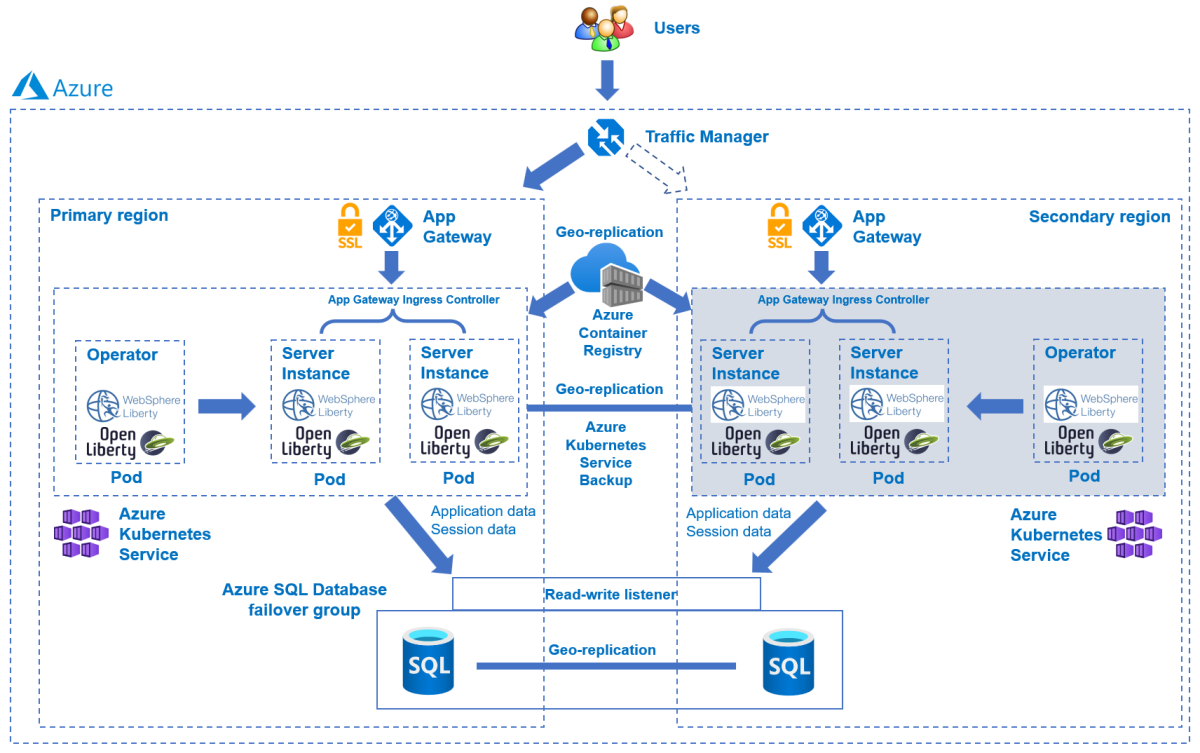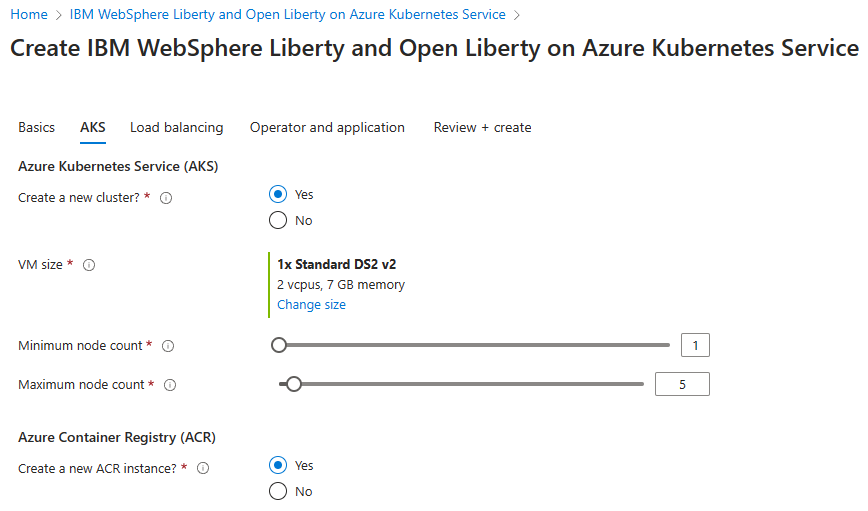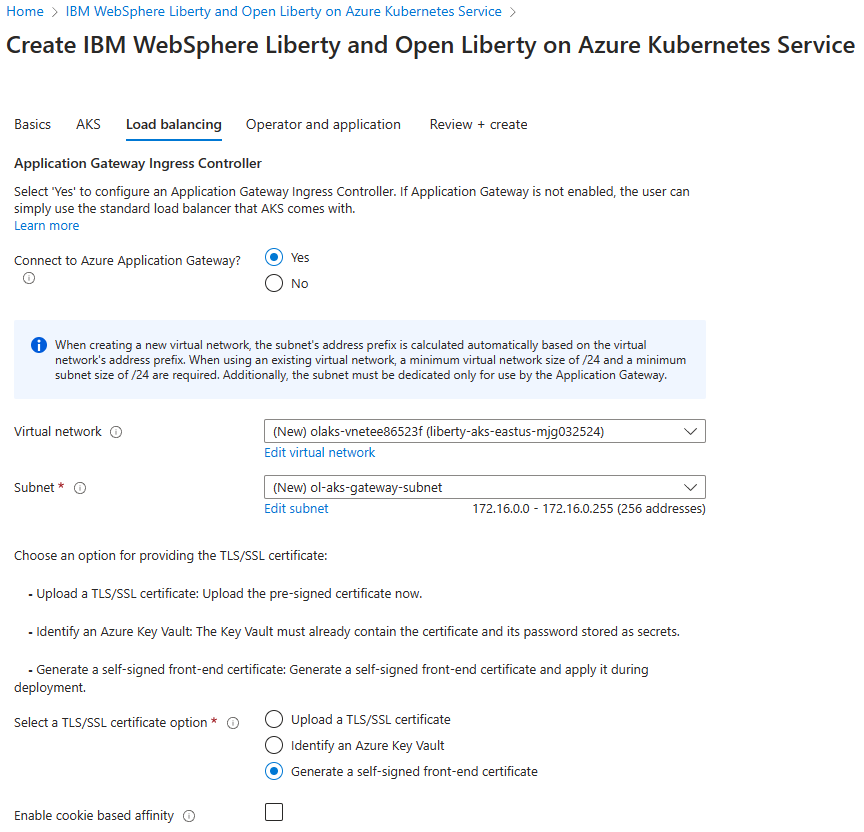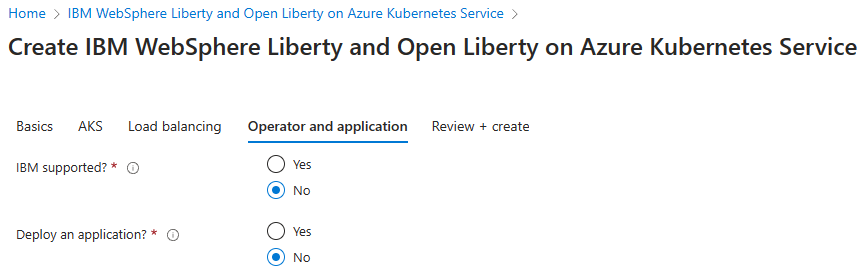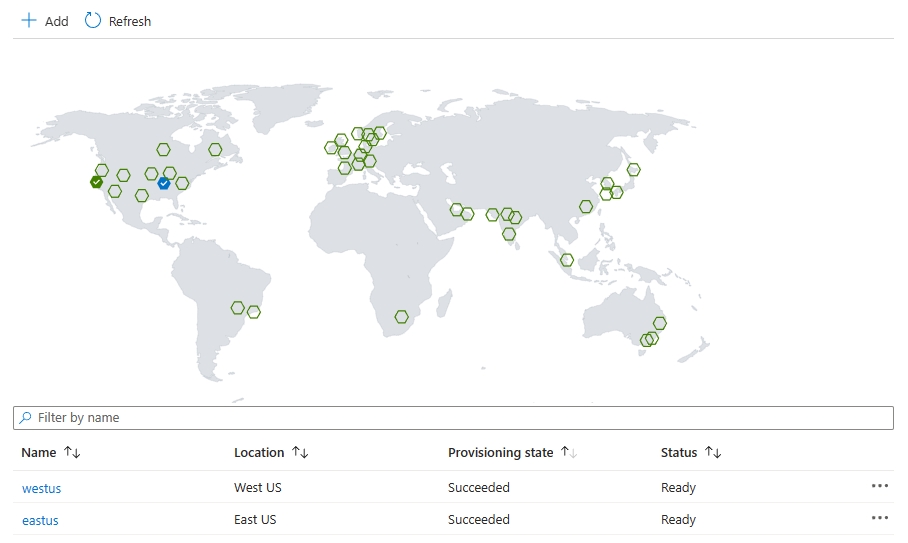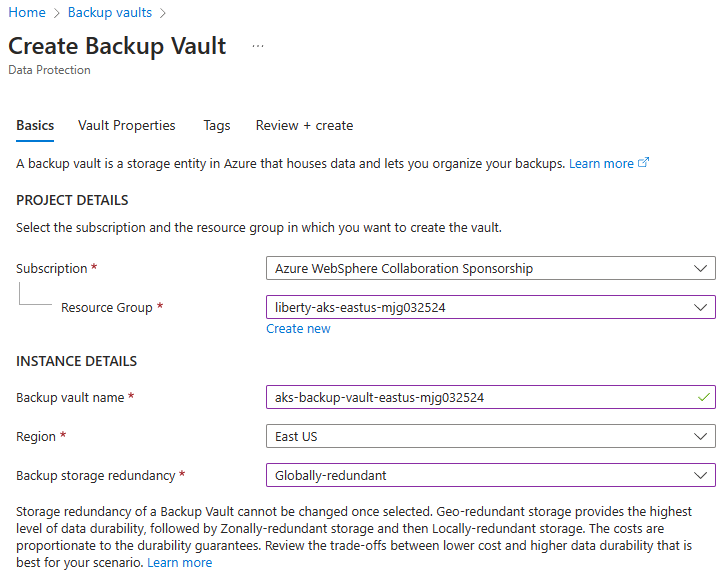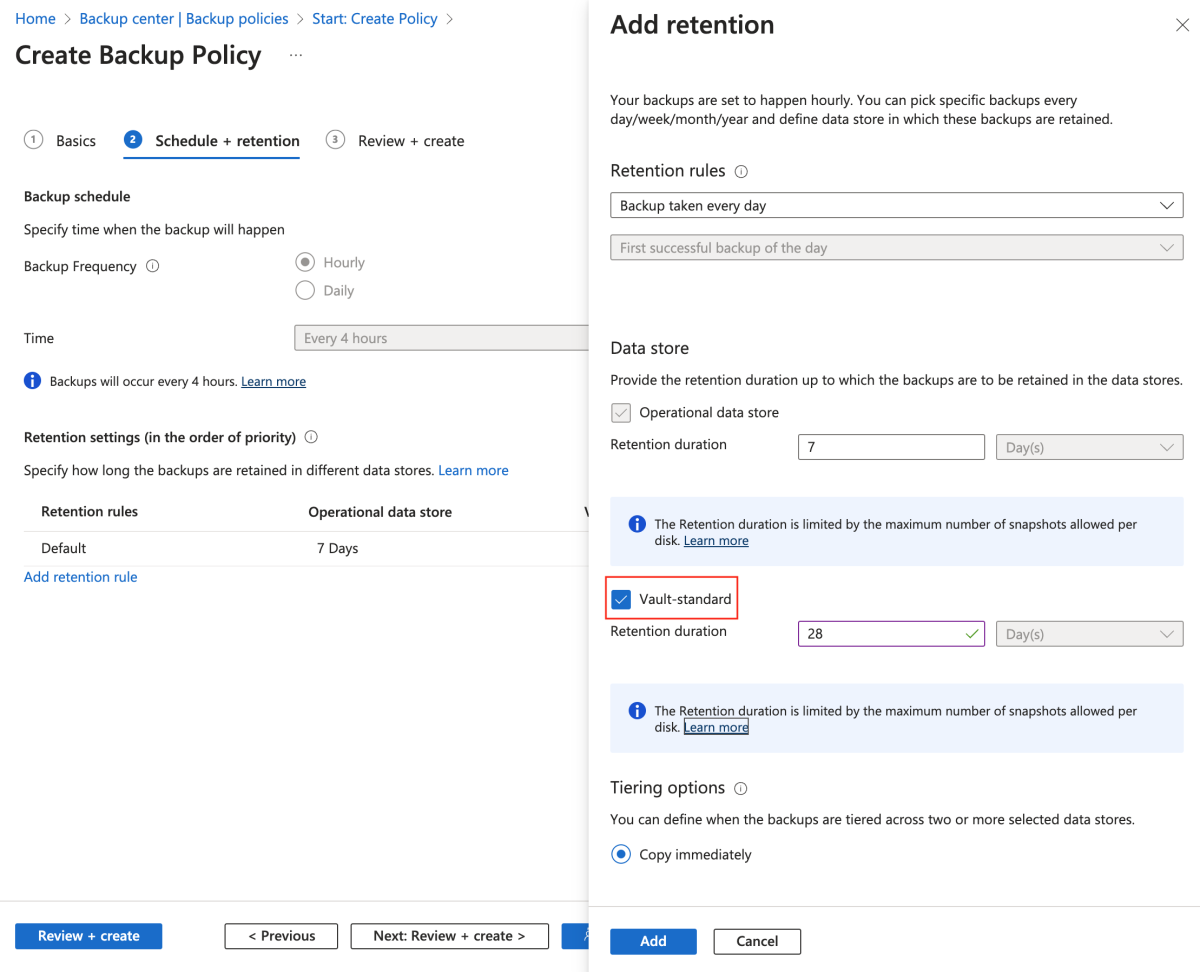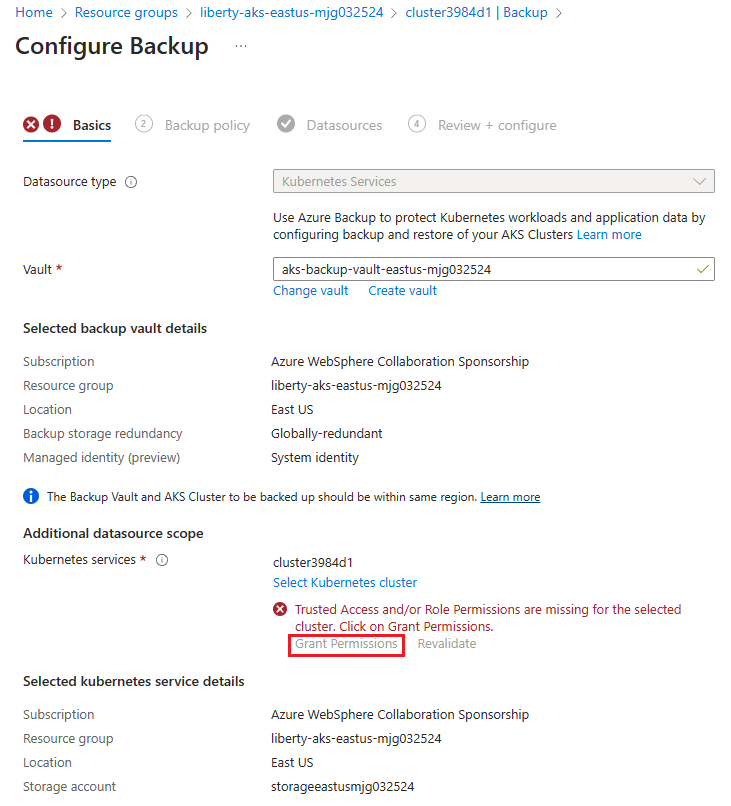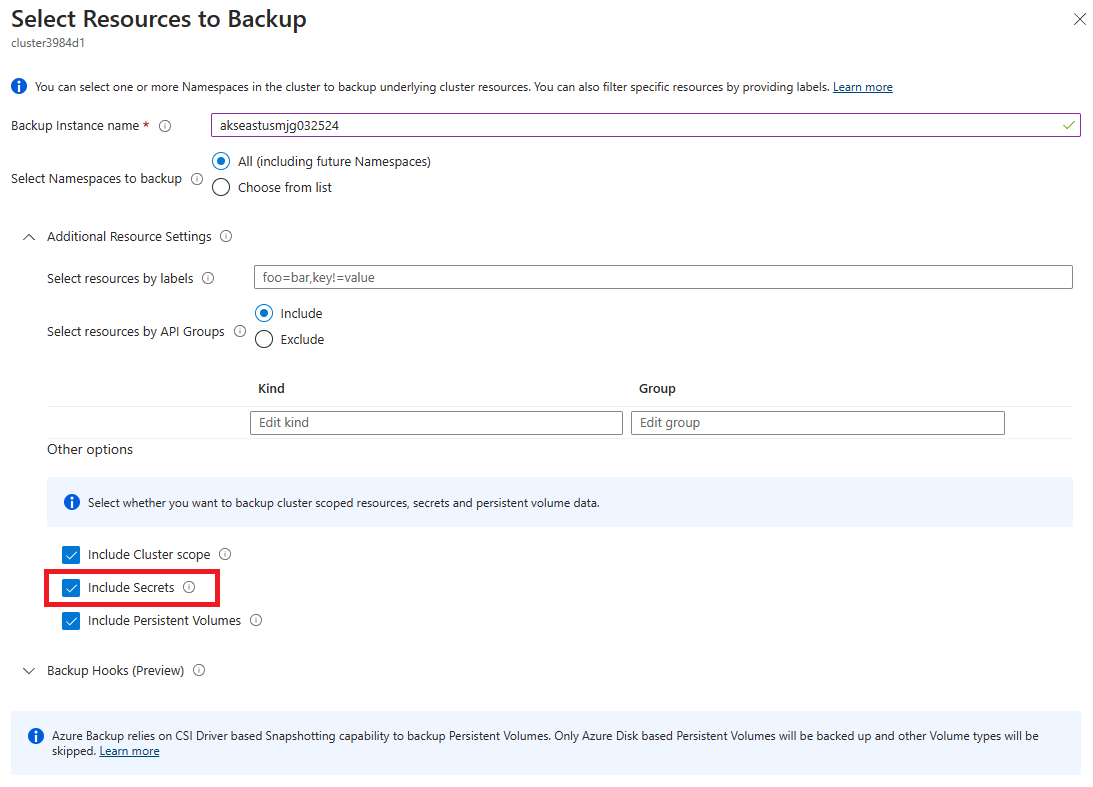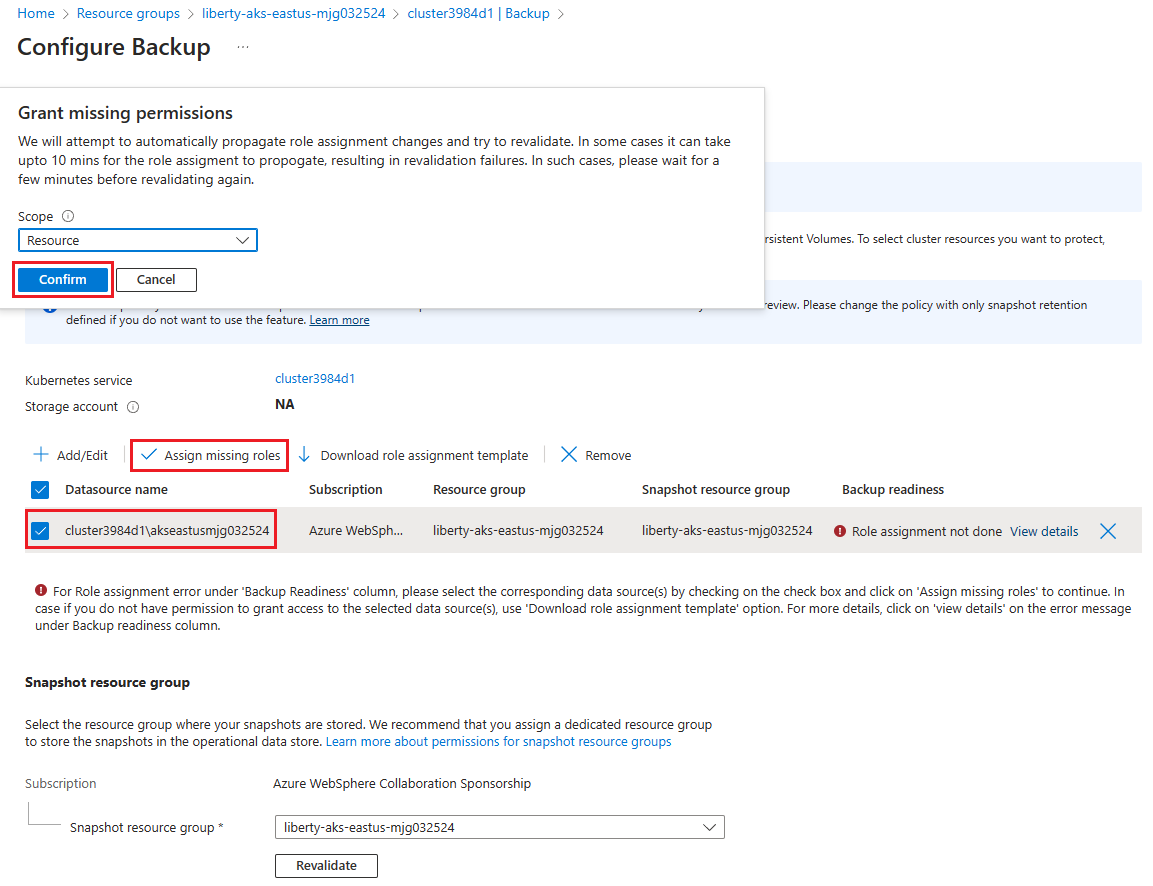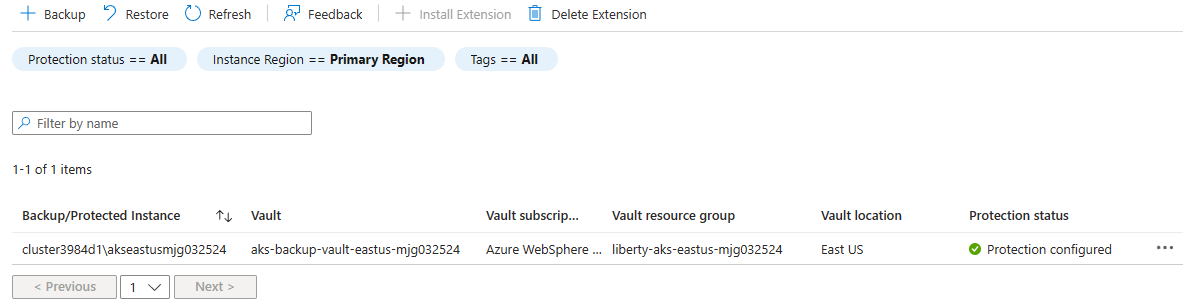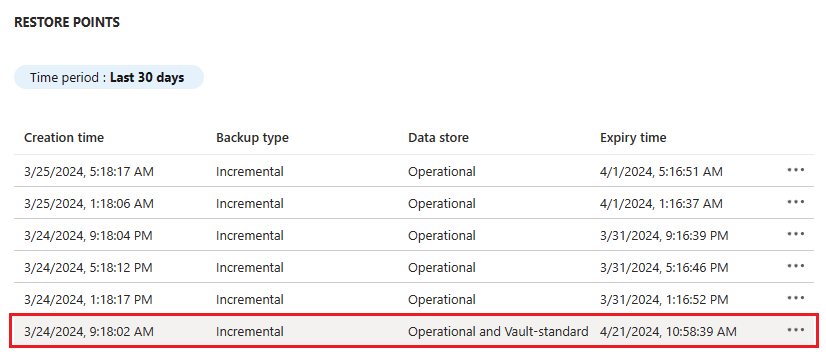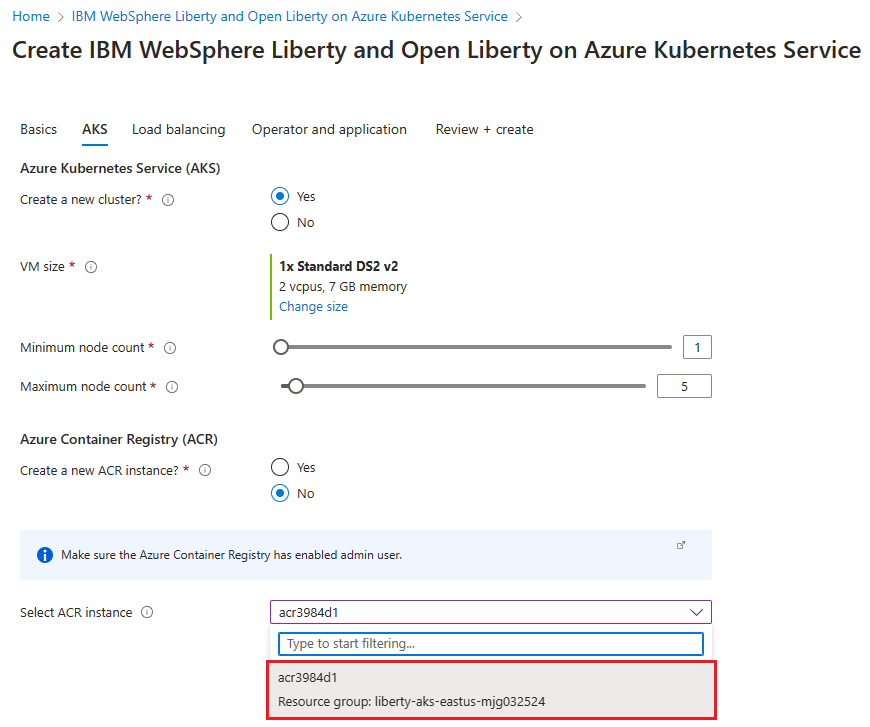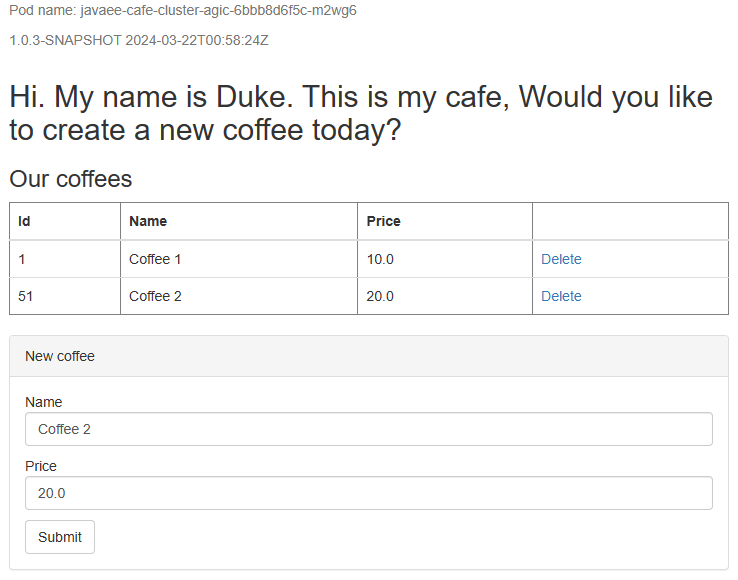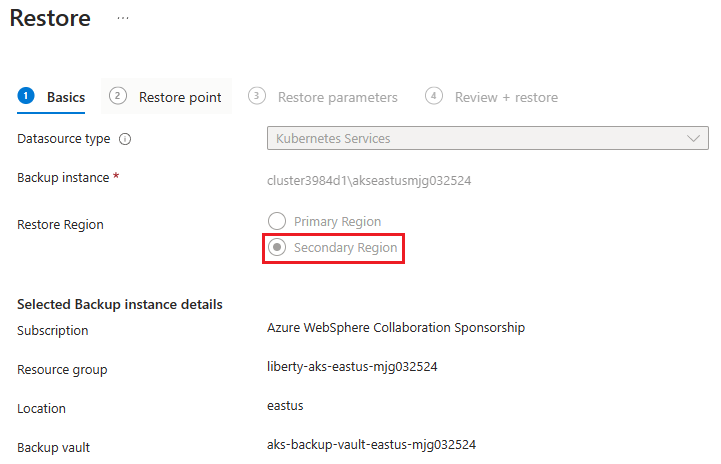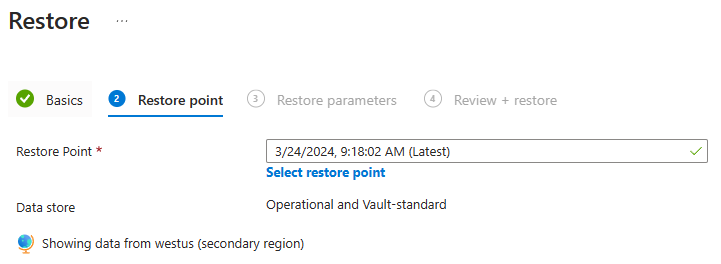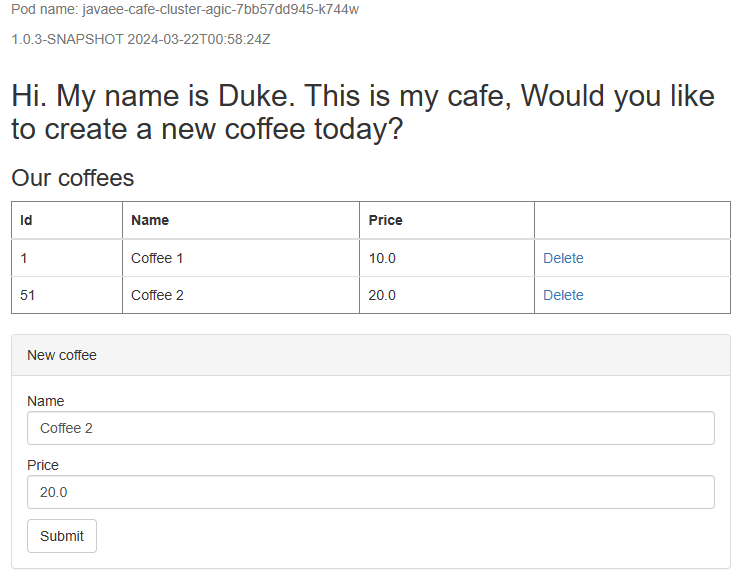Zelfstudie: WebSphere Liberty/Open Liberty migreren naar Azure Kubernetes Service (AKS) met hoge beschikbaarheid en herstel na noodgevallen
In deze zelfstudie ziet u een eenvoudige en effectieve manier om hoge beschikbaarheid en herstel na noodgevallen (HA/DR) voor Java te implementeren met behulp van WebSphere Liberty/Open Liberty in Azure Kubernetes Service (AKS). De oplossing illustreert hoe u een lage RTO (Recovery Time Objective) en Recovery Point Objective (RPO) kunt bereiken met behulp van een eenvoudige databasegestuurde Jakarta EE-toepassing die wordt uitgevoerd op WebSphere Liberty/Open Liberty.
HA/DR is een complex onderwerp, met veel mogelijke oplossingen. De beste oplossing is afhankelijk van uw unieke vereisten. Zie de resources aan het einde van dit artikel voor andere manieren om HA/DR te implementeren.
In deze zelfstudie leert u het volgende:
- Gebruik geoptimaliseerde best practices van Azure om hoge beschikbaarheid en herstel na noodgevallen te realiseren.
- Stel een Microsoft Azure SQL Database-failovergroep in gekoppelde regio's in.
- Stel het primaire WebSphere Liberty/Open Liberty-cluster in op AKS.
- Herstel na noodgevallen instellen voor het cluster met behulp van Azure Backup.
- Stel het secundaire AKS-cluster in.
- Een Azure Traffic Manager instellen.
- Testfailover van primair naar secundair.
In het volgende diagram ziet u de architectuur die u bouwt:
Azure Traffic Manager controleert de status van uw regio's en routeert het verkeer dienovereenkomstig naar de toepassingslaag. Zowel de primaire regio als de secundaire regio hebben een volledige implementatie van het Liberty-cluster. Alleen de primaire regio onderhoudt echter actief netwerkaanvragen van de gebruikers. De secundaire regio is passief en wordt alleen geactiveerd om verkeer te ontvangen wanneer de primaire regio een serviceonderbreking ondervindt. Azure Traffic Manager maakt gebruik van de statuscontrolefunctie van de Azure-toepassing Gateway om deze voorwaardelijke routering te implementeren. Het primaire cluster wordt uitgevoerd en het secundaire cluster wordt afgesloten. De RTO voor geo-failover van de toepassingslaag is afhankelijk van de tijd voor het starten van virtuele machines (VM's) en het uitvoeren van het secundaire cluster. De RPO is afhankelijk van de Azure SQL Database, omdat de gegevens worden bewaard en gerepliceerd in de Azure SQL Database-failovergroep.
De databaselaag bestaat uit een Azure SQL Database-failovergroep met een primaire server en een secundaire server. Het eindpunt van de lees-/schrijflistener verwijst altijd naar de primaire server en is verbonden met een WebSphere Liberty/Open Liberty-cluster in elke regio. Met een geo-failover worden alle secundaire databases in de groep overgeschakeld naar de primaire rol. Zie Overzicht van bedrijfscontinuïteit met Azure SQL Database voor de geo-failover RPO en RTO van Azure SQL Database.
Deze zelfstudie is geschreven met de Azure Backup- en Azure SQL Database-services, omdat de zelfstudie afhankelijk is van de ha-functies van deze services. Andere databasekeuzen zijn mogelijk, maar u moet rekening houden met de hoge beschikbaarheidsfuncties van elke database die u kiest.
Vereisten
- Een Azure-abonnement. Als u geen Azure-abonnement hebt, maakt u een gratis account voordat u begint.
- Zorg ervoor dat u de
Ownerrol of deContributorUser Access Administratorrollen in het abonnement hebt toegewezen. U kunt de toewijzing controleren door de stappen in Azure-roltoewijzingen weergeven te volgen met behulp van Azure Portal. - Bereid een lokale computer voor waarop Windows, Linux of macOS is geïnstalleerd.
-
Installeer de Azure CLI 2.62.0 of hoger om Azure CLI-opdrachten uit te voeren.
- Meld u aan met Azure CLI met behulp van de opdracht az login. Volg de stappen die worden weergegeven in uw terminal om het verificatieproces te voltooien. Zie Aanmelden bij Azure met Azure CLIvoor andere aanmeldingsopties.
- Wanneer u hierom wordt gevraagd, installeert u de Azure CLI-extensie voor het eerste gebruik. Zie Extensies gebruiken en beheren met de Azure CLIvoor meer informatie over extensies.
- Voer az version uit om de geïnstalleerde versie en afhankelijke bibliotheken te vinden. Als u een upgrade wilt uitvoeren naar de nieuwste versie, voert u az upgradeuit.
- Installeer en stel Git in.
- Installeer een Java SE-implementatie, versie 17 of hoger, bijvoorbeeld de Microsoft-build van OpenJDK.
- Installeer Maven, versie 3.9.3 of hoger.
Een Azure SQL Database-failovergroep instellen in gekoppelde regio's
In deze sectie maakt u een Azure SQL Database-failovergroep in gekoppelde regio's voor gebruik met uw WebSphere Liberty/Open Liberty-clusters en -app. In een latere sectie configureert u WebSphere Liberty/Open Liberty om de sessiegegevens op te slaan in deze database. In deze praktijk wordt verwezen naar het maken van een tabel voor sessiepersistentie.
Maak eerst de primaire Azure SQL Database door de stappen in de Azure-portal in quickstart te volgen: Een individuele database maken - Azure SQL Database. Volg de stappen tot, maar niet inclusief, de sectie Resources opschonen. Gebruik de volgende aanwijzingen terwijl u het artikel doorloopt en ga vervolgens terug naar dit artikel nadat u de Azure SQL Database hebt gemaakt en geconfigureerd.
Wanneer u bij de sectie Een individuele database maakt, gebruikt u de volgende stappen:
- Sla in stap 4 voor het maken van een nieuwe resourcegroep de naamwaarde van de resourcegroep op,
myResourceGroupbijvoorbeeld. - Sla in stap 5 voor databasenaam de waarde van de databasenaam op,
mySampleDatabasebijvoorbeeld. - Gebruik in stap 6 voor het maken van de server de volgende stappen:
- Vul bijvoorbeeld een unieke servernaam
sqlserverprimary-mjg032524in. - Selecteer voor Locatie (VS) VS - oost.
- Selecteer Sql-verificatie gebruiken als verificatiemethode.
- Sla de aanmeldingswaarde van de serverbeheerder op, bijvoorbeeld
azureuser. - Sla de waarde wachtwoord op.
- Vul bijvoorbeeld een unieke servernaam
- Selecteer Ontwikkeling in stap 8 voor de workloadomgeving. Bekijk de beschrijving en overweeg andere opties voor uw workload.
- Selecteer in stap 11 voor redundantie van back-upopslag de optie Lokaal redundante back-upopslag. Overweeg andere opties voor uw back-ups. Zie de sectie Back-upopslagredundantie van geautomatiseerde back-ups in Azure SQL Database voor meer informatie.
- In stap 14, in de configuratie van firewallregels, selecteert u Ja, zodat Azure-services en -resources toegang hebben tot deze server.
Maak vervolgens een Azure SQL Database-failovergroep door de Stappen in Azure Portal te volgen in Een failovergroep configureren voor Azure SQL Database. U hebt alleen de volgende secties nodig: Een failovergroep maken en geplande failover testen. Gebruik de volgende stappen tijdens het doorlopen van het artikel en ga vervolgens terug naar dit artikel nadat u de Azure SQL Database-failovergroep hebt gemaakt en geconfigureerd:
Wanneer u de sectie Failovergroep maken bereikt, voert u de volgende stappen uit:
- Voer in stap 5 voor het maken van de failovergroep de unieke naam van de failovergroep in en sla deze op,
failovergroup-mjg032524bijvoorbeeld. - Selecteer in stap 5 voor het configureren van de server de optie om een nieuwe secundaire server te maken en gebruik vervolgens de volgende stappen:
- Voer een unieke servernaam in,
sqlserversecondary-mjg032524bijvoorbeeld. - Voer dezelfde serverbeheerder en hetzelfde wachtwoord in als uw primaire server.
- Selecteer voor Locatie (VS) VS - west.
- Zorg ervoor dat Azure-services toegang hebben tot de server is geselecteerd.
- Voer een unieke servernaam in,
- Selecteer in stap 5 voor het configureren van de databases in de groep de database die u hebt gemaakt op de primaire server,
mySampleDatabasebijvoorbeeld.
- Voer in stap 5 voor het maken van de failovergroep de unieke naam van de failovergroep in en sla deze op,
Nadat u alle stappen in de sectie Geplande failover testen hebt voltooid, houdt u de pagina failovergroep open en gebruikt u deze voor de failovertest van de WebSphere Liberty/Open Liberty-clusters later.
Notitie
In dit artikel wordt u begeleid bij het maken van een enkele Azure SQL Database met SQL-verificatie vanwege de eenvoud, omdat de HA/DR-configuratie waar dit artikel op focust al erg complex is. Een veiligere procedure is het gebruik van Microsoft Entra-verificatie voor Azure SQL voor verificatie van de databaseserververbinding. Zie Een Java-toepassing implementeren met Open Liberty of WebSphere Liberty op een AKS-cluster (Azure Kubernetes Service)voor meer informatie over het configureren van de databaseverbinding met Microsoft Entra-verificatie.
Het primaire WebSphere Liberty/Open Liberty-cluster instellen op AKS
In deze sectie maakt u het primaire WebSphere Liberty/Open Liberty-cluster op AKS met behulp van de AANBIEDING IBM WebSphere Liberty en Open Liberty in Azure Kubernetes Service . Het secundaire cluster wordt hersteld vanuit het primaire cluster tijdens de failover met behulp van Azure Backup later.
Het primaire WebSphere Liberty/Open Liberty-cluster implementeren
Gebruik de volgende stappen om het primaire cluster te implementeren:
Open de aanbieding IBM WebSphere Liberty en Open Liberty in Azure Kubernetes Service in uw browser en selecteer Maken. U ziet het deelvenster Basisbeginselen van de aanbieding.
Gebruik de volgende stappen om het deelvenster Basisbeginselen in te vullen:
- Zorg ervoor dat de weergegeven waarde voor abonnement hetzelfde is als de rollen die worden vermeld in de sectie Vereisten.
- U moet de aanbieding implementeren in een lege resourcegroep. Selecteer in het veld Resourcegroep nieuwe
- Selecteer VS - oost onder Exemplaardetails voor Regio.
- Selecteer Volgende om naar het AKS-deelvenster te gaan.
Wacht even. Alle velden worden vooraf ingevuld met de standaardwaarden in het AKS-deelvenster . Selecteer Volgende om naar het deelvenster Taakverdeling te gaan.
Gebruik de volgende stappen om het taakverdelingsvenster in te vullen:
- Selecteer Ja voor Verbinding maken met Azure-toepassing Gateway?.
- Laat de standaardwaarden voor andere velden staan.
- Selecteer Volgende om naar het deelvenster Operator en toepassing te gaan.
Gebruik de volgende stappen om het deelvenster Operator en toepassing in te vullen:
Laat de standaardwaarden voor alle velden staan.
Notitie
In deze zelfstudie wordt Open Liberty Operator geïmplementeerd met behulp van de standaardinstellingen. U kunt WebSphere Liberty Operator desgewenst implementeren door Ja voor IBM te selecteren.
Selecteer Controleren + maken.
Wacht totdat de laatste validatie wordt uitgevoerd... is voltooid en selecteer vervolgens Maken.
Na een tijdje ziet u de implementatiepagina waar de implementatie wordt uitgevoerd, wordt weergegeven.
Notitie
Als er problemen optreden tijdens het uitvoeren van de definitieve validatie..., lost u deze op en probeert u het opnieuw.
Afhankelijk van netwerkvoorwaarden en andere activiteiten in uw geselecteerde regio kan het tot ongeveer 30 minuten duren voordat de implementatie is voltooid. Daarna ziet u de tekst die uw implementatie is voltooid op de implementatiepagina.
De implementatie van het cluster controleren
U hebt een AKS-cluster, een ACR-exemplaar (Azure Container Registry) en een Azure-toepassing Gateway in de primaire regio geïmplementeerd. Het AKS-cluster is het doelcomputingplatform waarop uw app wordt geïmplementeerd en uitgevoerd. In het ACR-exemplaar wordt de toepassingsinstallatiekopie opgeslagen die AKS ophaalt tijdens de implementatie van de app. De Azure-toepassing Gateway fungeert als load balancer voor de toepassing die is geïmplementeerd in het AKS-cluster.
Gebruik de volgende stappen om deze belangrijke onderdelen te controleren voordat u naar de volgende stap gaat:
Ga terug naar de pagina Implementatie en selecteer vervolgens Uitvoer.
Kopieer de waarde van de eigenschap cmdToConnectToCluster. Open een terminal, plak de gekopieerde opdracht en druk op Enter om uit te voeren. Er wordt een bericht weergegeven dat lijkt op het volgende voorbeeld dat in de uitvoer is opgenomen:
Merged "cluster3984d1-admin" as current context in <your-user>\.kube\configSla de opdracht op zodat u deze later kunt gebruiken om verbinding te maken met het cluster.
Voer
kubectl get pod --all-namespacesin de terminal uit om alle pods weer te geven die worden uitgevoerd op het AKS-cluster. Als het goed is, ziet u uitvoer die lijkt op het volgende voorbeeld:NAMESPACE NAME READY STATUS RESTARTS AGE cert-manager cert-manager-66bc9756fd-255pk 1/1 Running 0 8m55s cert-manager cert-manager-cainjector-669c9fb694-k4q88 1/1 Running 0 8m55s cert-manager cert-manager-webhook-84967d556d-vj4lp 1/1 Running 0 8m55s kube-system azure-ip-masq-agent-dgzkt 1/1 Running 0 29m kube-system cloud-node-manager-6x7bp 1/1 Running 0 29m kube-system coredns-789789675-6b7dh 1/1 Running 0 28m kube-system coredns-789789675-n68wt 1/1 Running 0 29m kube-system coredns-autoscaler-649b947bbd-zhdbn 1/1 Running 0 29m kube-system csi-azuredisk-node-h9p7m 3/3 Running 0 29m kube-system csi-azurefile-node-jnllw 3/3 Running 0 29m kube-system ingress-appgw-deployment-69944d8fb9-v9btr 1/1 Running 5 (12m ago) 17m kube-system konnectivity-agent-94878f88c-hfqng 1/1 Running 0 29m kube-system konnectivity-agent-94878f88c-ln2vp 1/1 Running 0 29m kube-system kube-proxy-28lkg 1/1 Running 0 29m kube-system metrics-server-5fffcb8954-549xl 2/2 Running 0 28m kube-system metrics-server-5fffcb8954-fn56g 2/2 Running 0 28m open-liberty olo-controller-manager-7954d76cf8-qhmxw 1/1 Running 0 8m40sVoer
kubectl get secretin de terminal uit om alle geheimen weer te geven die zijn geïnstalleerd op het AKS-cluster. U ziet nu één geheim in de uitvoer, zoals wordt weergegeven in het volgende voorbeeld:NAME TYPE DATA AGE secret3984d1 kubernetes.io/tls 2 24mDit geheim is een TLS-geheim met certificaat- en sleutelgegevens voor TLS-verkeer. Kopieer en sla de naam van het geheim op, bijvoorbeeld
secret3984d1, u gebruikt het later in de app-implementatie.Ga terug naar de pagina Uitvoer. Kopieer de waarde van de eigenschap cmdToLoginInRegistry. Plak de gekopieerde opdracht in de terminal en druk op Enter om uit te voeren. Als het goed is, ziet u Aanmelden voltooid in de uitvoer. Houd de terminal open en gebruik deze voor verdere configuratie van het WebSphere Liberty/Open Liberty-cluster later.
Gebruik de volgende stappen om de naam en DNS-naam van het openbare IP-adres van de Azure-toepassing-gateway op te halen. U gebruikt deze later voor app-implementatie en de Azure Traffic Manager-installatie.
- Voer in azure Portal in het zoekvak Resourcegroepen in en selecteer Resourcegroepen in de zoekresultaten.
- Selecteer de naam van de resourcegroep voor uw primaire regio, bijvoorbeeld liberty-aks-eastus-mjg032524.
- Zoek de resource voor openbaar IP-adres die begint met gwip, kopieer dan de naam en bewaar deze apart.
- Selecteer de openbare IP-adres resource en kopieer en sla vervolgens de waarde van de DNS-naam op, bijvoorbeeld olgw3984d1.eastus.cloudapp.azure.com.
Geo-replicaties inschakelen voor het ACR-exemplaar
Het ACR-exemplaar is ontworpen voor het opslaan van toepassingsinstallatiekopieën voor zowel primaire als secundaire clusters. Gebruik de volgende stappen om geo-replicaties in te schakelen voor het ACR-exemplaar:
Voer in azure Portal in het zoekvak Resourcegroepen in en selecteer Resourcegroepen in de zoekresultaten.
Selecteer de naam van de resourcegroep voor uw primaire regio, bijvoorbeeld liberty-aks-eastus-mjg032524.
Zoek de containerregister resource met de prefix acren selecteer deze om deze te openen.
Selecteer Eigenschappen. Voor een prijsplan selecteert u Premium en vervolgens Opslaan. Wachten tot het proces is voltooid.
Selecteer Geo-replicaties en selecteer vervolgens Toevoegen. Voor Locatie selecteert u VS - west en selecteert u Vervolgens Maken. Wachten tot het proces is voltooid.
Wacht even en selecteer Vernieuwen. Herhaal de bewerking totdat er twee locaties worden weergegeven en status gereed is.
Gebruik de volgende stappen om de aanmeldingsreferenties van ACR op te halen. U gebruikt deze later voor app-implementatie.
Selecteer Toegangssleutels.
Kopieer en bewaar de waarden voor registernaam en aanmeldingsserver.
Notitie
In dit artikel wordt de opdracht
az acr buildgebruikt om de Docker-installatiekopieën te bouwen en naar het Container Registry te pushen, zonderusernameenpasswordvan het Container Registry te gebruiken. Het is nog steeds mogelijk om gebruikersnaam en wachtwoord te gebruiken metdocker loginendocker push. Het gebruik van gebruikersnaam en wachtwoord is minder veilig dan verificatie zonder wachtwoord.
Een voorbeeld-app implementeren
Gebruik de volgende stappen om later een CRUD Java/Jakarta EE-voorbeeldtoepassing te implementeren en uit te voeren op webSphere Liberty/Open Liberty-cluster voor failovertest voor herstel na noodgevallen:
Download het voorbeeld met behulp van de volgende opdrachten:
git clone https://github.com/Azure-Samples/open-liberty-on-aks.git cd open-liberty-on-aks export BASE_DIR=$PWD git checkout 20240325De toepassing configureert een gegevensbron jdbc/JavaEECafeDB die verbinding maakt met de Azure SQL Database die u eerder hebt geïmplementeerd. De gegevensbron wordt gebruikt voor het opslaan van HTTP-sessiegegevens, waardoor failover en taakverdeling mogelijk is in een cluster van WebSphere Liberty/Open Liberty-servers. De voorbeeld-app configureert ook een persistentieschema om toepassingsgegevens
coffeein dezelfde gegevensbron te behouden. U ziet dat de contexthoofdmap van het voorbeeld is geconfigureerd zoals/in het server.xml-bestand .Gebruik de volgende opdrachten om omgevingsvariabelen te definiëren met de waarden die u eerder hebt opgeslagen:
export DB_SERVER_NAME=<failover-group-name>.database.windows.net export DB_NAME=mySampleDatabase export DB_USER=azureuser@<failover-group-name> export DB_PASSWORD='<SQL-Server-admin-login-password>' export REGISTRY_NAME=<ACR-registry-name> export LOGIN_SERVER=<ACR-login-server> export INGRESS_TLS_SECRET=<TLS-secret-name>Gebruik de opdracht
az acr buildom de Docker-installatiekopieën te bouwen en naar het Container Registry te pushen, zoals wordt weergegeven in het volgende voorbeeld:cd $BASE_DIR/java-app mvn clean install cd $BASE_DIR/java-app/target # If you deployed WebSphere Liberty Operator previously, use "Dockerfile-wlp" instead of "Dockerfile" az acr build \ --registry ${REGISTRY_NAME} \ --image javaee-cafe:v1 \ --file Dockerfile \ .Gebruik de volgende opdrachten om de voorbeeld-app te implementeren in het AKS-cluster:
cd $BASE_DIR/java-app/target kubectl apply -f db-secret.yaml # If you deployed WebSphere Liberty Operator previously, use "webspherelibertyapplication-agic.yaml" instead of "openlibertyapplication-agic.yaml" kubectl apply -f openlibertyapplication-agic.yamlVoer de volgende opdracht uit om de voorbeeld-app op te halen die u hebt geïmplementeerd:
# If you deployed WebSphere Liberty Operator previously, use "WebSphereLibertyApplication" instead of "OpenLibertyApplication" kubectl get OpenLibertyApplicationIn de uitvoer ziet u één READY-toepassing :
NAME IMAGE EXPOSED RECONCILED RESOURCESREADY READY AGE javaee-cafe-cluster-agic acr3984d1.azurecr.io/javaee-cafe:v1 True True True 45sVoer de volgende opdracht uit om de status op te halen van de pods die tijdens de implementatie zijn gemaakt:
kubectl get podsIn het volgende voorbeeld wordt aangegeven dat alle pods worden uitgevoerd. Als u vergelijkbare uitvoer niet ziet, wacht u even en herhaalt u de bewerking.
NAME READY STATUS RESTARTS AGE javaee-cafe-cluster-agic-6bbb8d6f5c-2xjc4 1/1 Running 0 1m javaee-cafe-cluster-agic-6bbb8d6f5c-4f449 1/1 Running 0 1m javaee-cafe-cluster-agic-6bbb8d6f5c-m2wg6 1/1 Running 0 1mGebruik de volgende stappen om te controleren of de app wordt uitgevoerd zoals verwacht:
Open op een nieuw browsertabblad de DNS-naam van het openbare IP-adres van de Azure-toepassing-gateway die u eerder hebt opgeslagen. Gebruik het
httpsprotocol, bijvoorbeeldhttps://olgw3984d1.eastus.cloudapp.azure.com. U ziet nu de welkomstpagina van de voorbeeld-app.Maak een nieuwe koffie met naam en prijs, bijvoorbeeld Koffie 1 met prijs 10 , die wordt bewaard in zowel de tabel met toepassingsgegevens als de sessietabel van de database. De gebruikersinterface die u ziet, moet er ongeveer uitzien als in de volgende schermopname:
Als uw gebruikersinterface er niet op lijkt, kunt u het probleem oplossen voordat u doorgaat.
Herstel na noodgevallen instellen voor het cluster met behulp van Azure Backup
In deze sectie stelt u herstel na noodgevallen in voor het AKS-cluster in de primaire regio met behulp van Azure Backup.
Een opslagaccount maken
AKS-back-up maakt gebruik van een blobcontainer voor het opslaan van de AKS-clusterbronnen. U maakt een andere blobcontainer als faseringslocatie voor gebruik tijdens het herstellen van meerdere regio's.
Gebruik de volgende stappen om een opslagaccount en twee containers te maken. Sommige van deze stappen leiden u naar andere handleidingen.
- Meld u aan bij het Azure-portaal.
- Maak een opslagaccount door de stappen in Een opslagaccount maken te volgen. U hoeft niet alle stappen in het artikel uit te voeren. Vul de velden in zoals weergegeven in het deelvenster Basisbeginselen met behulp van de volgende stappen:
-
Selecteer voor de resourcegroep de bestaande resourcegroep waarin het primaire cluster is geïmplementeerd,
liberty-aks-eastus-mjg032524bijvoorbeeld. -
Voer voor de naam van het opslagaccount een unieke naam in,
storageeastusmjg032524bijvoorbeeld. - Selecteer bij RegioVS - oost.
- Selecteer Beoordelen en maken om de standaardopties te accepteren.
- Ga verder met het valideren en maken van het account en ga vervolgens terug naar dit artikel.
-
Selecteer voor de resourcegroep de bestaande resourcegroep waarin het primaire cluster is geïmplementeerd,
- Maak een opslagcontainer voor de AKS Backup-extensie door de stappen in Een opslagcontainer maken uit te voeren. In deze handleiding wordt de containernaam gebruikt
aks-backup-ext. - Maak een andere opslagcontainer als faseringslocatie voor gebruik tijdens het herstellen. In deze handleiding wordt de containernaam gebruikt
staging.
De AKS-back-upextensie inschakelen
Voordat u doorgaat, gebruikt u de volgende stappen om de AKS-back-upextensie te installeren in het cluster in de primaire regio:
Schakel de CSI-stuurprogramma's en momentopnamen voor uw cluster in. Werk voor de volgende
az aks updateopdracht de waarde van de Bash-variabeleRG_NAMEbij naar de naam van uw resourcegroep, bijvoorbeeldliberty-aks-eastus-mjg032524, en voer deze uit in uw lokale Bash-terminal.export RG_NAME=<your-aks-cluster-resource-group> export AKS_NAME=$(az aks list \ --resource-group ${RG_NAME} \ --query "[0].name" \ --output tsv | tr -d '\r') az aks update \ --resource-group ${RG_NAME} \ --name ${AKS_NAME} \ --enable-disk-driver \ --enable-file-driver \ --enable-blob-driver \ --enable-snapshot-controller --yesHet duurt ongeveer 5 minuten om de stuurprogramma's in te schakelen. Zorg ervoor dat de opdrachten zonder fouten zijn voltooid voordat u doorgaat.
Open de resourcegroep waarop AKS is geïmplementeerd,
liberty-aks-eastus-mjg032524bijvoorbeeld. Selecteer het AKS-cluster in de lijst met resources.Selecteer Onder Instellingen van de AKS-landingspagina back-up en selecteer vervolgens Extensie installeren.
Selecteer Volgende op de pagina AKS Backup-extensie installeren. Selecteer het opslagaccount
storageeastusmjg032524en de blobcontaineraks-backup-extdie in dezelfde resourcegroep is gemaakt. Selecteer Volgende en vervolgens Maken. Het duurt ongeveer vijf minuten om deze stap te voltooien.
Een back-up maken van het AKS-cluster
Gebruik de volgende stappen om een back-up te maken van het AKS-cluster:
Zoek in Azure Portal in het zoekvak naar Back-upkluizen. U ziet het onder Services. Selecteer het.
Volg de stappen in Back-up van Azure Kubernetes Service met behulp van Azure Backup om AKS Backup in te schakelen voor het primaire cluster. Voer de stappen uit tot, maar niet inclusief, de sectie Use hooks tijdens de back-upsectie van AKS en gebruik de rest van de stappen in deze sectie om wijzigingen aan te brengen.
Wanneer u bij de sectie Een back-upkluis maken komt, voert u de volgende stappen uit:
Voor stap 1 selecteert u voor de resourcegroep de bestaande resourcegroep waarin het primaire cluster is geïmplementeerd,
liberty-aks-eastus-mjg032524bijvoorbeeld.Voer voor de naam van de Backup-kluis een unieke waarde in,
aks-backup-vault-eastus-mjg032524bijvoorbeeld.Selecteer bij RegioVS - oost.
Voor redundantie van back-upopslag selecteert u Globaal redundant.
Voor stap 2 selecteert u Inschakelen voor herstel tussen regio's.
Wanneer u bij het gedeelte Back-upbeleid maken bent, voert u de volgende stappen uit:
Gebruik in de sectie Back-ups configureren de volgende stappen:
Sla stap 1-5 over. Dit zijn voor de installatie van de AKS-extensie. Begin bij stap 6 voor het AKS-cluster in de primaire regio.
Voor stap 7 selecteert u voor Vault de back-upkluis die u hebt gemaakt in dezelfde resourcegroep,
aks-backup-vault-eastus-mjg032524bijvoorbeeld. Wanneer u machtigingsfouten krijgt, selecteert u Machtigingen verlenen om door te gaan. Nadat de implementatie van de machtiging is voltooid, selecteert u Opnieuwvalidate om de roltoewijzingen te vernieuwen als de fout nog steeds wordt weergegeven.Voor stap 10 zoekt u Resources selecteren om een back-up te maken. van het back-upexemplaren. Voor Andere opties selecteert u alle opties. Zorg ervoor dat Geheimen opnemen is geselecteerd.
Voor stap 11 treedt er een roltoewijzingsfout op. Volg stap 12-14 om de fout te verhelpen.
Nadat u back-up configureren in stap 15 hebt geselecteerd, keert u terug naar de pagina Back-up. Wacht even en selecteer Vernieuwen. Herhaal de bewerking totdat u ziet dat het back-upexemplaren wordt vermeld en de beveiligingsstatus is geconfigureerd.
Wacht tot er een standaardback-up van de kluis is uitgevoerd
In AKS is de Vault-Standard-laag de enige laag die ondersteuning biedt voor georedundantie en herstel tussen regio's. Zoals aangegeven in welke opslaglaag voor back-ups wordt AKS-back-up ondersteund?, 'Er wordt slechts één gepland herstelpunt per dag verplaatst naar de kluislaag'. U moet wachten tot er een standaardback-up van de kluis plaatsvindt. Een goede ondergrens is om maximaal 24 uur na het voltooien van de vorige stap te wachten voordat u herstelt.
Gebruik de volgende stappen om te controleren of er een standaardback-up van de kluis beschikbaar is:
Selecteer op de pagina Back-up van het primaire AKS-cluster het back-upexemplaren.
Wacht even en selecteer Vernieuwen. Herhaal de bewerking totdat u ziet dat ten minste één operationeel en kluisstandaard herstelpunt wordt vermeld in de sectie HERSTELPUNTEN .
Het secundaire AKS-cluster instellen
Stel uw secundaire AKS-cluster in voor later herstel terwijl u wacht tot er een standaardback-up van de kluis is voordat het primaire AKS-cluster wordt uitgevoerd.
Gebruik dezelfde stappen in de sectie Het primaire WebSphere Liberty/Open Liberty-cluster implementeren om het secundaire AKS-cluster in te stellen in de secundaire regio, met uitzondering van de volgende verschillen:
Gebruik in het deelvenster Basisbeginselen de volgende stappen:
- Selecteer in het veld Resourcegroep nieuwe
- Selecteer VS - west onder Instantiedetails voor Regio.
Gebruik in het AKS-deelvenster de volgende stappen:
Gebruik dezelfde stappen in de sectie Controleer de implementatie van het cluster om de implementatie in de secundaire regio te controleren, met uitzondering van de volgende verschillen:
- U hoeft de naam van het TLS-geheim niet te kopiëren en op te slaan. Het TLS-geheim wordt hersteld vanuit de back-up van het primaire AKS-cluster.
- Gebruik de resourcegroep van het secundaire cluster, bijvoorbeeld
liberty-aks-westus-mjg032524wanneer u de naam en DNS-naam van het openbare IP-adres van de Azure-toepassing-gateway opzoekt die in de secundaire regio is geïmplementeerd.
Gebruik dezelfde stappen in de sectie Een opslagaccount maken om een opslagaccount in secundaire regio te maken, met uitzondering van de volgende verschillen:
-
Selecteer voor het veld Resourcegroep de bestaande resourcegroep waarin het secundaire cluster is geïmplementeerd,
liberty-aks-westus-mjg032524bijvoorbeeld. -
Voer voor de naam van het opslagaccount een unieke naam in,
storagewestusmjg032524bijvoorbeeld. - Selecteer VS - west voor Regio.
Gebruik dezelfde stappen in de sectie De AKS-back-upextensie inschakelen om de AKS-back-upextensie voor het cluster in de secundaire regio te installeren, met uitzondering van de volgende verschillen:
- Werk in stap 1 voor het inschakelen van de CSI-stuurprogramma's en momentopnamen voor uw secundaire cluster de waarde van de Bash-variabele
RG_NAMEbij naar de resourcegroep in de secundaire regio,liberty-aks-westus-mjg032524bijvoorbeeld. - Selecteer in stap 2 het AKS-cluster in de resourcegroep in de secundaire regio,
liberty-aks-westus-mjg032524bijvoorbeeld. - Selecteer in stap 4 voor het installeren van de AKS-back-upextensie voor uw secundaire cluster het opslagaccount dat u hebt gemaakt in dezelfde resourcegroep van de secundaire regio,
storagewestusmjg032524bijvoorbeeld.
Als u kosten wilt besparen, stopt u het AKS-cluster in de secundaire regio door de stappen in Stoppen en starten van een AKS-cluster (Azure Kubernetes Service) uit te voeren. U moet het starten voordat u het cluster later herstelt.
Een Azure Traffic Manager instellen
De standaardback-up van de kluis is vermeld in de sectie Wacht tot er een standaardback-up van de kluis plaatsvindt. Nadat u hebt gezien dat er een standaardback-up beschikbaar is, kunt u een Azure Traffic Manager maken voor het distribueren van verkeer naar uw openbare toepassingen in de wereldwijde Azure-regio's. Het primaire eindpunt verwijst naar het openbare IP-adres van de Azure-toepassing-gateway in de primaire regio. Het secundaire eindpunt verwijst naar het openbare IP-adres van de Azure-toepassing-gateway in de secundaire regio.
Maak een Azure Traffic Manager-profiel door de stappen in quickstart te volgen: Een Traffic Manager-profiel maken met behulp van Azure Portal. U hebt alleen de volgende secties nodig: Een Traffic Manager-profiel maken en Traffic Manager-eindpunten toevoegen. Gebruik de volgende stappen tijdens het doorlopen van deze secties en ga vervolgens terug naar dit artikel nadat u Azure Traffic Manager hebt gemaakt en geconfigureerd:
Wanneer u bij de sectie Een Traffic Manager-profiel maken, in stap 2, voor traffic manager-profiel maken, gebruikt u de volgende stappen:
-
Voer bij Naam een unieke Traffic Manager-profielnaam in,
tmprofile-mjg032524bijvoorbeeld. - Selecteer Prioriteit voor routeringsmethode.
- Voer voor de resourcegroep de naam van de nieuwe resourcegroep in en sla deze op,
myResourceGroupTM1bijvoorbeeld.
-
Voer bij Naam een unieke Traffic Manager-profielnaam in,
Wanneer u de sectie Traffic Manager-eindpunten toevoegt, gebruikt u de volgende stappen:
- Nadat u het Traffic Manager-profiel in stap 2 hebt geopend, gebruikt u de volgende stappen op de pagina Configuratie :
- Voer 10 in voor TTL (Time to Live) voor DNS.
- Onder Instellingen voor eindpuntmonitor selecteert u https en voert u voor Poort 443 in.
- Gebruik de volgende waarden onder De instellingen voor failover van snelle eindpunten:
- Selecteer 10 voor Intern testen.
- Voer voor Getolereerd aantal fouten 3 in.
- Voer 5 in voor time-out van de test.
- Selecteer Opslaan. Wacht totdat het is voltooid.
- Voer in stap 4 voor het toevoegen van het primaire eindpunt myPrimaryEndpointde volgende stappen uit:
- Selecteer voor het doelresourcetype het openbare IP-adres.
- Selecteer de vervolgkeuzelijst Openbaar IP-adres kiezen en voer de naam in van het openbare IP-adres van de Azure-toepassing-gateway in de regio VS - oost die u eerder hebt opgeslagen. Als het goed is, ziet u één vermelding die overeenkomt. Selecteer deze voor openbaar IP-adres.
- Gebruik in stap 6 voor het toevoegen van een failover/secundair eindpunt
myFailoverEndpointde volgende stappen:- Selecteer voor het doelresourcetype het openbare IP-adres.
- Selecteer de vervolgkeuzelijst Openbaar IP-adres kiezen en voer de naam in van het openbare IP-adres van de Azure-toepassing-gateway in de regio VS - west die u eerder hebt opgeslagen. Als het goed is, ziet u één vermelding die overeenkomt. Selecteer deze voor openbaar IP-adres.
- Wacht even. Selecteer Vernieuwen totdat de monitorstatus voor eindpunt
myPrimaryEndpointonline is en de status Controleren voor eindpuntmyFailoverEndpointis gedegradeerd.
- Nadat u het Traffic Manager-profiel in stap 2 hebt geopend, gebruikt u de volgende stappen op de pagina Configuratie :
Gebruik vervolgens de volgende stappen om te controleren of de voorbeeld-app die is geïmplementeerd in het primaire cluster, toegankelijk is vanuit het Traffic Manager-profiel:
Selecteer Overzicht van het Traffic Manager-profiel dat u hebt gemaakt.
Controleer en kopieer de DNS-naam van het Traffic Manager-profiel en vervang het protocol
httpdoorhttps. Bijvoorbeeld:https://tmprofile-mjg032524.trafficmanager.net.Open de URL in een nieuw browsertabblad. U ziet dat de koffie die u eerder hebt gemaakt, wordt weergegeven op de pagina.
Maak nog een koffie met een andere naam en prijs, bijvoorbeeld Koffie 2 met prijs 20 , die wordt bewaard in zowel de tabel met toepassingsgegevens als de sessietabel van de database. De gebruikersinterface die u ziet, moet er ongeveer uitzien als in de volgende schermopname:
Als uw gebruikersinterface er niet op lijkt, kunt u het probleem oplossen voordat u doorgaat. Houd de console open en gebruik deze later voor de failovertest.
U hebt de configuratie van het Traffic Manager-profiel voltooid. Houd de pagina open en u gebruikt deze voor het controleren van de wijziging van de eindpuntstatus in een failover-gebeurtenis later.
Failover testen van primair naar secundair
In deze sectie voert u handmatig een failover uit van uw Azure SQL Database-server en herstelt u de back-up van uw AKS-cluster en voert u een failback uit met behulp van Azure Portal.
Failover naar de secundaire site
Als u een storing in de primaire regio wilt simuleren, stopt u het primaire AKS-cluster door de stappen te volgen in Stoppen en een AKS-cluster (Azure Kubernetes Service) te starten.
Start vervolgens het secundaire AKS-cluster, zodat het kan worden hersteld vanuit de back-up van het primaire cluster.
Notitie
Als u WebSphere Liberty/Open Liberty-toepassingen hebt die worden uitgevoerd op het doelcluster voor herstel, gebruikt u de volgende stappen om WebSphere Liberty/Open Liberty-toepassingen op te schonen:
Maak verbinding met het doelcluster door de opdracht uit te voeren die
cmdToConnectToClusteru eerder hebt opgeslagen.Voer voor Open Liberty-toepassingen de volgende opdracht uit:
kubectl delete OpenLibertyApplication --all --all-namespacesVoer voor WebSphere Liberty-toepassingen de volgende opdracht uit:
kubectl delete WebSphereLibertyApplication --all --all-namespaces
Ga vervolgens naar het browsertabblad van uw Traffic Manager-profiel en controleer of de monitorstatus voor beide eindpunten myPrimaryEndpoint en myFailoverEndpoint gedegradeerd is.
Gebruik nu de volgende stappen om een failover uit te voeren van de Azure SQL Database van de primaire server naar de secundaire server:
- Schakel over naar het browsertabblad van uw Azure SQL Database-failovergroep,
failovergroup-mjg032524bijvoorbeeld. - Selecteer Failover en selecteer Vervolgens Ja.
- Wacht totdat het is voltooid.
Gebruik vervolgens de volgende stappen om de back-up van het primaire AKS-cluster te herstellen naar het secundaire AKS-cluster:
Voer in azure Portal in het zoekvak Back-upcentrum in en selecteer Back-upcentrum in de zoekresultaten.
Selecteer back-upexemplaren onder Beheren. Filter op het gegevensbrontype Kubernetes Services. Zoek het back-upexemplaar dat u in de vorige sectie hebt gemaakt, bijvoorbeeld <aks-clusternaam>\akseastusmjg032524.
Selecteer het back-upexemplaren.
Selecteer Terugzetten.
Op de pagina Herstellen is het standaarddeelvenster Herstelpunt. Selecteer Vorige om naar het deelvenster Basisbeginselen te gaan. Selecteer secundaire regio voor Herstelregio en selecteer vervolgens Volgende: Herstelpunt.
In het deelvenster Herstelpunt is het meest recente operationele en kluisstandaard herstelpunt geselecteerd. Behoud de standaardwaarden en selecteer Volgende: Parameters herstellen.
Gebruik in het deelvenster Parameters herstellen de volgende stappen:
Selecteer voor Doelcluster selecteren het secundaire AKS-cluster dat u hebt gemaakt in de regio VS - west. U treedt op een machtigingsprobleem op, zoals wordt weergegeven in de volgende schermopname. Selecteer Machtiging verlenen om de fouten te beperken.
Selecteer voor back-uplocatie voor fasering het opslagaccount dat u hebt gemaakt in de regio VS - west. U treedt op een machtigingsprobleem op, zoals wordt weergegeven in de volgende schermopname. Selecteer Ontbrekende rollen toewijzen om de fouten te beperken.
Als de fouten nog steeds optreden nadat de roltoewijzingen zijn voltooid, selecteert u Opnieuwvalidate om de machtigingen te vernieuwen.
Wanneer u ontbrekende machtigingen verleent, als u wordt gevraagd om een bereik op te geven, accepteert u de standaardwaarde.
Selecteer Valideren. Als het goed is, ziet u het bericht.
Validation completed successfullyAnders kunt u het probleem oplossen en oplossen voordat u doorgaat.
Selecteer Volgende: Controleren en herstellen. Selecteer Vervolgens Herstellen. Het duurt ongeveer 10 minuten om het cluster te herstellen.
U kunt het herstelproces bewaken vanuit back-upcentrumbewaking>en rapportageback-uptaken>, zoals wordt weergegeven in de volgende schermopname:
Wacht even en selecteer Vernieuwen. Herhaal de bewerking totdat u ziet dat de status is voltooid.
Gebruik vervolgens de volgende stappen om te controleren of het herstellen werkt zoals verwacht:
Schakel over naar de terminal waar u verbinding hebt gemaakt met het secundaire AKS-cluster.
Voer de volgende opdracht uit om de voorbeeld-app te herstellen vanuit de back-up:
kubectl get OpenLibertyApplicationIn de uitvoer ziet u één READY-toepassing :
NAME IMAGE EXPOSED RECONCILED RESOURCESREADY READY AGE javaee-cafe-cluster-agic acr3984d1.azurecr.io/javaee-cafe:v1 True True True 3mVoer de volgende opdracht uit om de status op te halen van de pods die tijdens de implementatie zijn gemaakt:
kubectl get podsAls het goed is, ziet u drie actieve pods in de uitvoer:
NAME READY STATUS RESTARTS AGE javaee-cafe-cluster-agic-7bb57dd945-6ljll 1/1 Running 0 3m javaee-cafe-cluster-agic-7bb57dd945-h2xdf 1/1 Running 0 3m javaee-cafe-cluster-agic-7bb57dd945-k744w 1/1 Running 0 3mGa naar het browsertabblad van uw Traffic Manager-profiel en vernieuw de pagina totdat u ziet dat de status Controleren voor eindpunt
myFailoverEndpointonline is en de status controleren voor eindpuntmyPrimaryEndpointis gedegradeerd.Ga naar het browsertabblad met de DNS-naam van het Traffic Manager-profiel,
https://tmprofile-mjg032524.trafficmanager.netbijvoorbeeld. Vernieuw de pagina en u ziet dezelfde gegevens die in de tabel met toepassingsgegevens en de sessietabel worden weergegeven. De gebruikersinterface die u ziet, moet er ongeveer uitzien als in de volgende schermopname:Als u dit gedrag niet ziet, kan het zijn dat traffic manager de tijd neemt om DNS bij te werken om naar de failoversite te verwijzen. Het probleem kan ook zijn dat uw browser het resultaat van de DNS-naamomzetting in de cache heeft opgeslagen die verwijst naar de mislukte site. Wacht even en vernieuw de pagina opnieuw.
Notitie
De app configureert sessietime-out als 1 uur. Afhankelijk van de tijd die het kostte om een failover uit te voeren, ziet u mogelijk niet dat sessiegegevens worden weergegeven in de sectie Nieuwe koffie van de gebruikersinterface van de voorbeeld-app als deze meer dan één uur eerder is verlopen.
De failoversite opnieuw beveiligen
Nu de secundaire regio de failoversite is en actief is, moet u deze opnieuw beveiligen met Azure Backup.
Gebruik eerst dezelfde stappen in de sectie Back-up van het AKS-cluster om een back-up te maken van het secundaire AKS-cluster, met uitzondering van de volgende verschillen:
- Gebruik de volgende stappen voor het maken van een Backup-kluis:
-
Selecteer voor resourcegroep de bestaande resourcegroep die is geïmplementeerd in de secundaire regio,
liberty-aks-westus-mjg032524bijvoorbeeld. -
Voer voor de naam van de Backup-kluis een unieke waarde in,
aks-backup-vault-westus-mjg032524bijvoorbeeld. - Selecteer VS - west voor Regio.
-
Selecteer voor resourcegroep de bestaande resourcegroep die is geïmplementeerd in de secundaire regio,
-
Gebruik de volgende stappen voor het maken van een back-upbeleid:
- Selecteer de Backup-kluis die u hebt gemaakt in de secundaire regio,
aks-backup-vault-westus-mjg032524bijvoorbeeld.
- Selecteer de Backup-kluis die u hebt gemaakt in de secundaire regio,
- Gebruik de volgende stappen voor het configureren van back-ups:
- Selecteer de Backup-kluis die u hebt gemaakt in de secundaire regio,
aks-backup-vault-westus-mjg032524bijvoorbeeld. - .
- Selecteer de Backup-kluis die u hebt gemaakt in de secundaire regio,
Gebruik vervolgens dezelfde stappen in de sectie Wacht tot er een standaardback-up van de kluis plaatsvindt totdat een standaardback-up van de kluis van het secundaire AKS-cluster beschikbaar is, behalve dat u het back-upexemplaren selecteert op de pagina Back-up van het secundaire AKS-cluster .
Failback naar de primaire site
Gebruik dezelfde stappen in de sectie Failover naar de secundaire site om een failback uit te voeren naar de primaire site, inclusief databaseserver en het AKS-cluster, met uitzondering van de volgende verschillen:
Wanneer u zich voorbereidt op de failback, gebruikt u de volgende stappen:
- Stop het secundaire AKS-cluster om een storing van de secundaire regio te simuleren.
- Start het primaire AKS-cluster.
- Maak verbinding met het primaire AKS-cluster en schoon WebSphere Liberty/Open Liberty-toepassingen op.
Wanneer u de back-up van het secundaire AKS-cluster herstelt naar het primaire AKS-cluster, gebruikt u de volgende stappen:
- Selecteer het back-upexemplaren in de secundaire regio,
<aks-cluster-name>\akswestusmjg032524bijvoorbeeld. - Gebruik in het deelvenster Parameters herstellen de volgende stappen:
- Selecteer voor Doelcluster selecteren het primaire AKS-cluster dat u hebt gemaakt in de regio VS - oost.
- Selecteer voor back-uplocatie voor fasering het opslagaccount dat u in de regio VS - oost hebt gemaakt.
- Selecteer het back-upexemplaren in de secundaire regio,
Wanneer u controleert of het herstellen werkt zoals verwacht, gebruikt u de volgende stappen:
- Schakel over naar de terminal waar u verbinding hebt gemaakt met het primaire AKS-cluster en controleer of de app is hersteld.
- Ga naar het browsertabblad van uw Traffic Manager-profiel en vernieuw de pagina totdat u ziet dat de status Controleren voor eindpunt
myPrimaryEndpointonline is en de status controleren voor eindpuntmyFailoverEndpointis gedegradeerd.
Resources opschonen
Als u de WebSphere Liberty/Open Liberty-clusters en andere onderdelen niet meer gaat gebruiken, gebruikt u de volgende stappen om de resourcegroepen te verwijderen om de resources op te schonen die in deze zelfstudie worden gebruikt:
- Voer in Azure Portal in het zoekvak de naam van de resourcegroep van Azure SQL Database-servers in,
myResourceGroupbijvoorbeeld, en selecteer de overeenkomende resourcegroep in de zoekresultaten. - Selecteer Resourcegroep verwijderen.
- Voer de naam van de resourcegroep in om het verwijderen te bevestigen.
- Selecteer Verwijderen.
- Herhaal stap 1-4 voor de resourcegroep van Traffic Manager,
myResourceGroupTM1bijvoorbeeld. - Voer in azure Portal in het zoekvak Back-upkluizen in en selecteer Backup-kluizen in de zoekresultaten. Er worden twee Back-upkluizen weergegeven, bijvoorbeeld aks-backup-vault-eastus-mjg032524 en aks-backup-vault-westus-mjg032524. Gebruik voor elk van deze stappen de volgende stappen:
- Selecteer deze optie om de Backup-kluis te openen.
- Selecteer Update voor voorlopig verwijderen> beheren>van eigenschappen.> Schakel naast Voorlopig verwijderen inschakelen het selectievakje uit en selecteer Vervolgens Bijwerken.
- Selecteer Back-upexemplaren beheren>. Filter op het gegevensbrontype Kubernetes Services. Selecteer het exemplaar dat u hebt gemaakt en verwijder het.
- Wacht totdat de twee back-upexemplaren zijn verwijderd.
- Herhaal stap 1-4 voor de resourcegroep van het primaire cluster,
liberty-aks-eastus-mjg032524bijvoorbeeld. - Herhaal stap 1-4 voor de resourcegroep van het secundaire cluster,
liberty-aks-westus-mjg032524bijvoorbeeld.
Volgende stappen
In deze zelfstudie stelt u een WebSphere Liberty/Open Liberty HA/DR-oplossing in die bestaat uit een actief-passieve toepassingsinfrastructuurlaag met een actief-passieve databaselaag en waarin beide lagen twee geografisch verschillende sites omvatten. Op de eerste site zijn zowel de infrastructuurlaag van de toepassing als de databaselaag actief. Op de tweede site wordt het secundaire domein hersteld met Azure Backup en is de secundaire database stand-by.
Ga door met het verkennen van de volgende verwijzingen voor meer opties voor het bouwen van HA/DR-oplossingen en het uitvoeren van WebSphere in Azure: